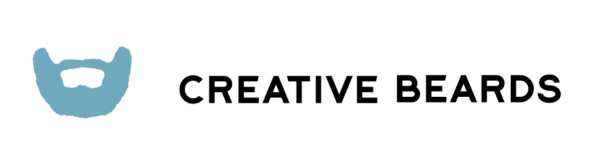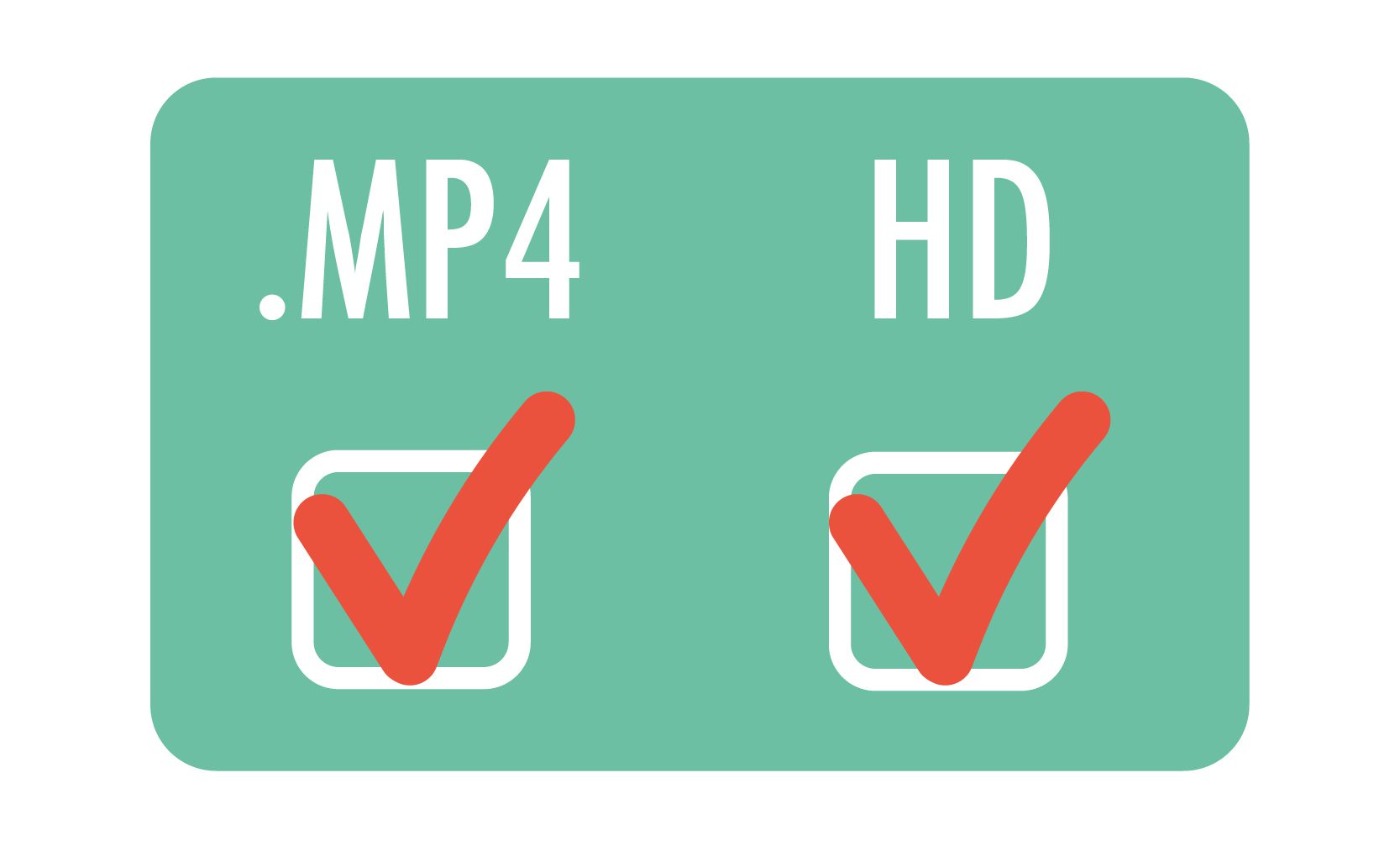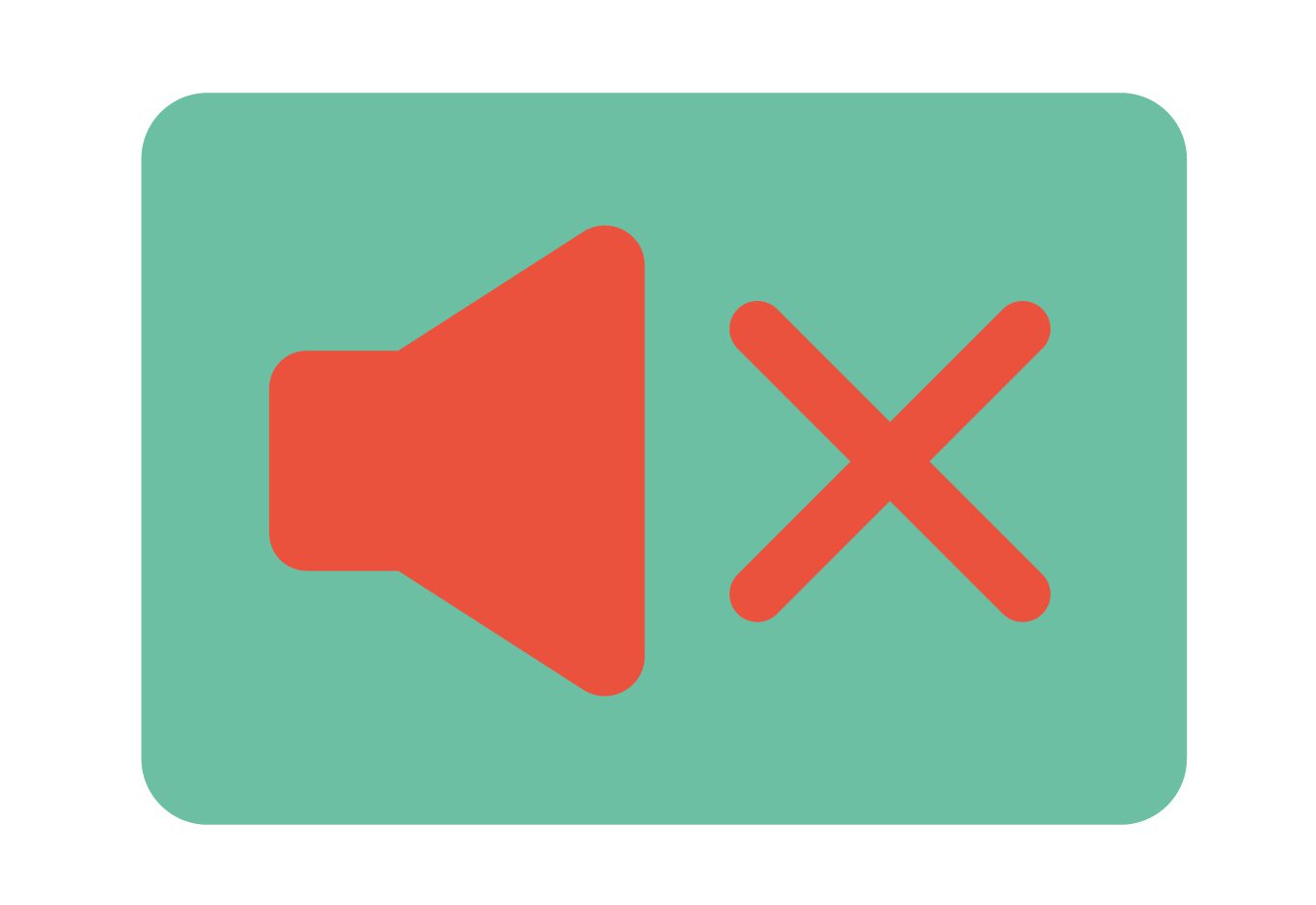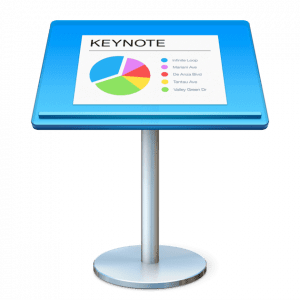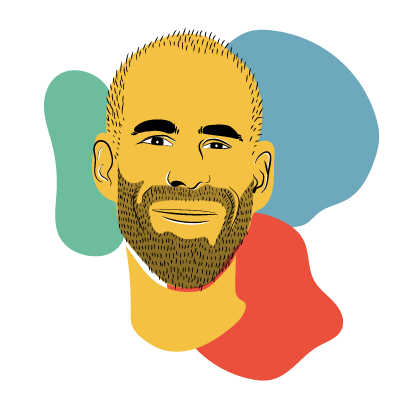Tijdens verschillende filmpresentaties en vertoningen van animaties hebben we helaas de nodige dingen mis zien gaan.
Haperende beelden, missend geluid, internet dat vastloopt.. je kent het misschien wel.
Heb je een mooie film of animatie laten maken? Top!
Dan wil je natuurlijk ook dat de filmvertoning voor publiek goed gaat.
1. Test-test-test de film van tevoren uit
Dit lijkt natuurlijk een inkoppertje.
Maar in de hectiek van een presentatie of event kan dit simpelweg vergeten worden.
En dan blijkt tijdens de vertoning:
- de film te haperen
- het geluid van de presentatielaptop te zacht te staan
- of gewoon geen geluid.
Dit alles kan zorgen voor vermindering van de filmbeleving. Kortom, test de film uit!
In sommige gevallen kun je dit zelf doen, in andere gevallen moet je de zaaltechnicus aansporen om jouw filmpresentatie uit te testen.
Zorg ervoor dat je film het perfect doet als de ogen van je publiek hem zien.
2. Speel de film van je eigen laptop af
Niets is zo fijn dan te kunnen vertrouwen op je eigen apparatuur.
Dus als het even kan, sluit je eigen computer aan op de beamer of scherm.
Waarom?
- Zodat je meer controle hebt
- Niet afhankelijk bent van andere presentaties
- Niet te maken hebt met een langzame laptop of computer.
We hebben een geval meegemaakt waarbij de film tijdens de test vooraf goed werkte, maar er daarna voor allemaal andere presentaties een heleboel programma’s aan werden gezet.
Powerpoint, Keynote, Prezi, Quicktime.. het vreet werkkracht van een computer.
Het resultaat was natuurlijk dat de film ging haperen.
Dus probeer jouw goed werkende laptop aan te sluiten zonder inmenging van al die andere programma’s!
3. Check de beschikbare aansluiting van de locatie
Zul je altijd zien: heb je alles goed geregeld op je eigen laptop.. en dan blijkt er niet de verwachte HDMI aansluiting te zijn, maar een VGA kabeltje.
Neem een verloopje mee voor elke situatie, zodat je de controle behoudt over je filmpresentatie.
En kom vooral op tijd om deze klaar te zetten en te testen.
Dat bespaart jezelf een bezweet voorhoofd en een publiek dat met de armen over elkaar aan het wachten is totdat jij de techniek aan de praat krijgt.
Dit is momenteel onze weapon-of-choice:
4. Gebruik een filmbestand en niet een Youtube linkje
Youtube werkt bij jou thuis toch ook prima?
Hoppa, Youtube video goed uploaden, even dat linkje doorsturen en het moet vast goed komen.
Helaas is internet niet overal beschikbaar en kan het soms te traag zijn.
Youtube verlaagd automatisch de beeld- en geluidskwaliteit bij een slechte verbinding.
Met als resultaat dat de presentatie van jouw film pixelig is of met snerpend geluid.
Dus werk met een filmbestand! En draai dit niet van een USB stick, maar zet dit echt op de computer zelf.
5. Zorg voor een geschikt en licht filmbestand
Als een video of animatiebedrijf een film maakt, kunnen ze die op vele manier aanleveren.
Zo kunnen ze hele lichte filmbestanden renderen van een paar MB of hele zware films van een paar GB.
Hoe meer GB’s, des te meer kracht de presentatielaptop of -computer moet hebben.
En des te groter de kans dat de film vastloopt.
Wij leveren standaard kleine .mp4 films aan in High Definition, die
- in principe op alle systemen goed werken
- voor kleinere presentaties goed geschikt zijn
- en ook makkelijk deelbaar zijn op social media.
6. Pas je bestanden aan op de locatie van de vertoning
Als je op een kleine locatie staat, heb je aan een HD .mp4-bestand voldoende.
Maar soms sta je op een speciale plek, misschien een groter event of een bioscoop.
In dat soort gevallen kan het zijn dat er een speciaal bestandsformaat nodig is, met meer pixels of in een ander formaat dan 16:9 breedbeeld.
Vraag altijd voorafgaand aan de zaal of gelegenheid met welke formaten zij werken.
Dat voorkomt een heleboel stress op de dag zelf.
7. One-two-three-test-test.. test het geluid óók
Nog zo’n open deur wellicht.
Maar geloof ons, dit gaat vaker mis dan je denkt.
Zeker tijdens een presentatie waarbij er ook ergens een DJ staat en de presentaties en films in stilte worden getest.
- We hebben hele films zonder geluid voorbij zien komen.
- En films waarbij het geluid ergens halverwege werd ingedraaid.
- Of dat het geluid van de laptop alleen achterin de zaal te horen was, omdat het plugje vergeten was.
Hilarisch? Ja.
Goed voor de beleving van je film? Nee.
Want het geluid bepaalt zomaar 50% van de kijkbeleving, zeker bij een leidende voice-over of soundtrack.
8. Zet je video op de juiste manier in je filmpresentatie
Als je een volledige presentatie geeft, is het natuurlijk mooi om dit vloeiend te kunnen doen.
Vaak genoeg gebeurt dit:
- eerst wordt Powerpoint of Keynote afgesloten
- daarna wordt de film via Quicktime of Windows Media Player getoond
Het werkt natuurlijk, maar het is professioneler om dit binnen de presentatie te doen.
Hulp nodig? Klik hier voor Powerpoint en hier voor Keynote hulp.
9. Download een back-up Video Player
Je hebt veel verschillend videoplayers met elk hun eigen voordelen en systemen waar ze goed mee samenwerken.
Voor Windows is Windows Media Player de standaard en voor Mac is Quicktime de logische optie.
We raden echter ook aan om het programma VLC te downloaden, omdat dit soms een filmbestand wél afspeelt, waar de anderen dit niet doen.
Altijd handig als back-up in het heetst van de strijd.
Gebruik de tips voor jouw filmpresentatie
In de voorbereiding bepaal je het succes van jouw filmvertoning of presentatie.
Op die manier ben je verzekerd van een leuke filmpresentatie – zonder samengeknepen billen 😉
Hier nog een laatste checklist:
- Zorg dat je je eigen spullen checkt.
- Weet hoe het op de locatie is geregeld
- Neem zo nodig contact op met de animatiestudio die de film of animatie heeft gemaakt.
Schrijf je in voor onze nieuwsbrief voor meer tips en informatie over animatie, film, AI en communicatie
Animatie laten maken voor presentatie?
We helpen je graag verder.
Ted Griffioen | Tekstschrijver